Sommaire
Après mûre réflexion, vous avez décidé de changer de téléphone en passant d'un iPhone à un Samsung, Google Pixel ou Xiaomi ? A la fois moins chers, aussi performants et esthétiques que ceux d'Apple, ces smartphones ne manquent effectivement pas d’atouts.
Seulement voilà, vous tenez absolument à garder toutes vos données, de vos identifiants bancaires à votre mot de passe Netflix, en passant par vos photos de famille ou votre historique de messages WhatsApp. Pas de panique ! Ce transfert s’effectue aujourd’hui très simplement et en quelques minutes. On vous explique comment ça marche.
Préparez votre iPhone avant le transfert
Avant toute chose, vous devez anticiper le transfert de vos données de votre iPhone vers votre futur téléphone Android. Il vous faudra alors sauvegarder vos données et vérifier que votre nouveau téléphone ait suffisamment de mémoire et toutes les dernières mises à jour nécessaires.
Sauvegardez les données depuis iOS
Pour ne pas perdre les données de votre iPhone, vous pouvez d’abord utiliser iCloud. Voici la marche à suivre :
- allez dans Réglages / Votre nom / iCloud / Sauvegarde iCloud ;
- activez l’option Sauvegarder cet iPhone ou sélectionnez Sauvegarder maintenant pour une sauvegarde manuelle.
Cette sauvegarde est aussi possible avec iTunes, en connectant votre téléphone avec un câble Lightning vers USB-C ou une connexion sans fil avec synchronisation par Wi-Fi :
- sur Mac allez dans la barre latérale du Finder et sélectionnez votre iPhone ou sur iTunes si votre système d’exploitation est antérieur à macOS 10.15. Sélectionnez ensuite Général / Sauvegarder toutes les données de votre iPhone sur ce Mac / Sauvegarder maintenant ;
- sur PC, accédez à l’application iTunes puis Résumé / Sauvegarder maintenant.
Notez que toutes ces sauvegardes peuvent être chiffrées avec un mot de passe.
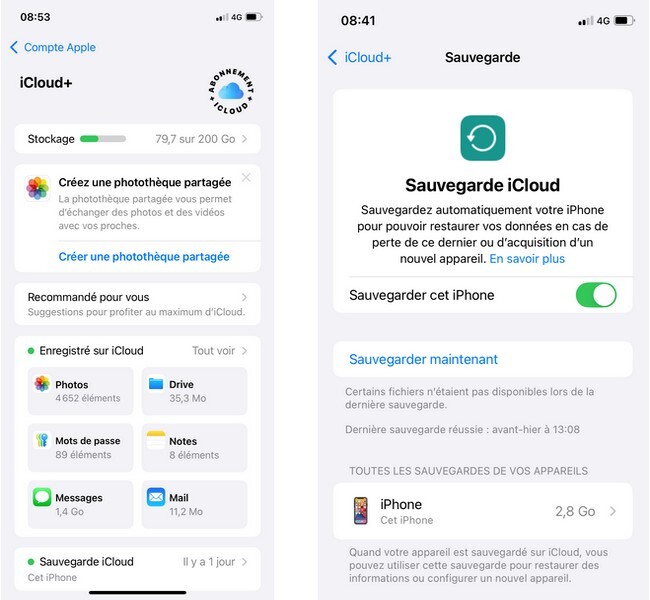
Vérifiez l’espace disponible sur votre nouveau téléphone Android
Assurez vous que votre nouveau smartphone Android dispose d’un espace de stockage suffisant pour toutes vos données. Pour cela :
- depuis votre appareil Android, accédez à Files by Google ;
- allez dans Menu / Nettoyer.
Mettez à jour iOS et Android pour garantir une compatibilité optimale
Pour faciliter le transfert de vos données, vous pouvez faire une mise à jour de votre ancien et nouveau téléphone :
- sur iPhone : allez dans Réglages / Général et touchez Mise à jour logicielle ;
- sur Android ; allez dans Paramètres / A propos du téléphone, dans Système / Mise à jour logicielle ou dans Paramètres / Sécurité et confidentialité / Systèmes et mises à jour / Mise à jour de sécurité. Pensez aussi à faire toutes vos mises à jour sur Google Play.
Transférez vos contacts et calendriers
Vous avez peur de perdre tous vos contacts ou calendriers lors de votre changement de téléphone ? Pas d'inquiétude : il existe plusieurs méthodes rapides et efficaces pour les enregistrer et les récupérer.
Synchronisez vos contacts via votre compte iCloud
Pour conserver tous vos contrats après votre changement de smartphone, vous pouvez les synchroniser avec votre compte iCloud. Depuis votre iPhone, il vous suffit d'aller dans Réglages / Votre Nom / iCloud. Activez ensuite Contacts puis sélectionnez Fusionner. Vous pourrez ensuite retrouver vos contacts sur votre Mac ou Windows depuis l'application iCloud.

L'avantage de la carte SIM pour exporter et importer vos contacts manuellement
La méthode classique mais imparable pour exporter ou importer vos contacts manuellement : utiliser une carte SIM. Voici les démarches à effectuer :
- depuis votre iPhone, accédez à l’application Contacts ;
- sélectionnez le ou les contrats à enregistrer sur la carte SIM ;
- touchez Partager cette fiche ;
- sélectionnez Exporter les fichiers .vcf vers MIX ;
- allez dans Paramètres, choisissez Contacts et Exporter vers SIM/UIM.
Vous pouvez aussi télécharger l’application iTools. Vous devrez ensuite enregistrer vos contacts sur un fichier format CSV ou VCF et les télécharger sur la carte SIM.
Connaissez vous les applis de transfert de contacts ?
Certaines applications comme Easy Backup, My Contacts Backup ou AnyTrans sont spécialisées dans le transfert de contacts. Laissez vous ensuite guider pour récupérer facilement vos données.
Récupérez vos photos et vidéos
Nos téléphones conservant aujourd'hui la plupart de nos photos et vidéos, il est essentiel de ne pas les perdre lorsqu'on change de modèle. Heureusement, plusieurs solutions s'offrent à vous pour transférer tous vos fichiers multimédias, y compris si vous passez d'un iPhone à un smartphone Android.
Gardez vos fichiers multimédias avec Google Photos
Vos photos et vidéos peuvent être transférées vers Google Photos de cette façon :
- connectez vous avec votre identifiant Apple depuis l’adresse privacy.apple.com ;
- choisissez Demandez le transfert d’une copie de vos données ;
- connectez vous à votre compte Google ;
- une fois le transfert effectué, vous retrouverez tous vos fichiers avec un nom commençant par “Copie de” sur Google Photos.
A savoir
Selon le volume de vos fichiers multimédias, le transfert de vos données peut prendre entre 3 et 7 jours.
Vous pouvez aussi effectuer ce transfert manuellement avec un câble USB ou utiliser des applications tierces comme Dropbox.
Utilisez Google One
Si vous souhaitez passer à un téléphone sous Android 11 ou une version antérieure, vous devez utiliser Google One. Pour cela :
- téléchargez la dernière version de l’application Google One sur votre iPhone ;
- depuis Google One, accédez à votre compte Google ;
- synchronisez les photos, contacts ou événements d’agenda de votre choix ;
- désactivez ensuite iMessage et FaceTime depuis les réglages de votre iPhone.
Vous retrouverez toutes vos données sur votre nouveau téléphone depuis les applications Google (Contacts, Agenda, Photos).
Il existe par ailleurs des applications spécialisées dans le transfert des SMS comme Switch to Android. D’autres permettent de transférer vos historiques de conversation comme iSMS2Droid.
Pensez y !
N’oubliez pas de désactiver iMessage pour éviter les problèmes de réception et ne pas recevoir de message sur votre ancien téléphone. Pour cela allez dans Réglages / Messages / Désactiver iMessage.

Transférez vos applications et retrouvez vos habitudes sur Android
Vous étiez un utilisateur régulier de MAX, Instagram mais aussi d'applications typiques d'Apple comme FaceTime ou AirDrop ? Bonne nouvelle, vous pouvez soit les retrouver directement sur Android ou télécharger un service équivalent.
Recherchez vos applications sur le Google Play Store
De la même manière que sur App Store, toutes vos applications préférées sont disponibles sur Google Play Store : Netflix, WhatsApp, Instagram, TikTok, etc. L’interface varie parfois entre iPhone et Android mais les fonctionnalités restent globalement les mêmes.
Les alternatives aux applications exclusives à iOS
Déjà nostalgique des services d'Apple ? Sachez qu'iI existe quasiment à chaque fois une application équivalente sur Android.
Pour FaceTime, vous pouvez par exemple basculer sur Google Meet. Quickshare est également une bonne alternative à AirDrop. Enfin, l'application iMessage peut tout simplement être remplacée par Messages.
Liez vos comptes pour synchroniser les données des applications
Vous pouvez synchroniser les données de vos applications préférées en allant sur A propos du téléphone / Compte Google / Synchronisation du compte / Synchroniser maintenant.
Toutes les applications Google comme Gmail sont naturellement déjà synchronisées avec votre compte Google.
Retrouvez vos mots de passe et comptes sécurisés
Terminée la recherche interminable et laborieuse de tous vos mots de passe. Vous pouvez désormais les enregistrer puis les transférer sur votre nouveau téléphone Android en quelques minutes.
Utilisez un gestionnaire de mots de passe compatible iOS et Android
Vous pouvez d’abord utiliser un gestionnaire de mots de passe compatible iOS et Android comme LastPass ou 1PassWord.
Transférez les mots de passe via votre compte Google
Ce transfert peut aussi être effectué via votre compte Google. Vos mots de passe devront être en fichier .CSV. Allez ensuite sur passwords.google.com, puis Paramètres / Importer / Sélectionner un fichier / Importer.
Activez l'authentification à deux facteurs sur vos nouveaux appareils
Pour ajouter un niveau de sécurité supplémentaire sur votre nouveau téléphone, activez la validation en deux étapes . Vous pourrez vous connecter à votre compte en renseignant votre mot de passe et téléphone. Pour ce faire, accédez à votre compte Google puis allez dans Sécurité / Validation en deux étapes / Commencer.
Après avoir effectué toutes ces démarches, vérifiez que toutes vos données ont bien été transférées. Regardez si vous retrouvez tous vos fichiers : contacts, messages, photos, applications, mots de passe, événements de calendrier.
Personnalisez votre nouveau smartphone Android pour une meilleure expérience utilisateur
Profitez d’avoir un nouveau téléphone pour le personnaliser à votre goût. Choisissez le fond d’écran de votre choix, la luminosité, les couleurs, les widgets, etc. Vous pouvez aussi investir dans une coque esthétique ou protectrice, voire un étui.
Que faire de votre ancien iPhone ?
Pour éviter qu'il prenne la poussière dans un tiroir, vous pouvez revendre votre iPhone. Vous avez pour cela plusieurs possibilités :
- utiliser le service Apple Trade In qui propose de reprendre votre iPhone. Vous devrez par contre acheter un produit Apple par la suite la somme gagnée ;
- faire appel à un sites spécialisé dans les smartphones reconditionnés comme Back Market ;
- revendre votre téléphone sur Le Bon Coin, Vinted ou autre plateforme de revente.
Quelle que soit l'option choisie, pensez à réinitialiser votre smartphone avant de le mettre en vente.




.jpg)
.jpg)







.jpg)




